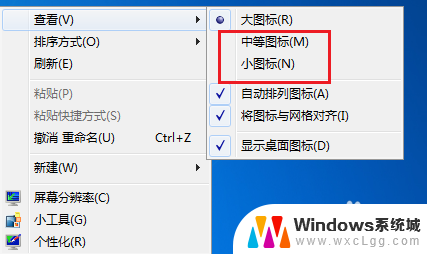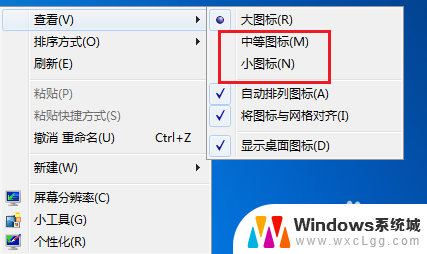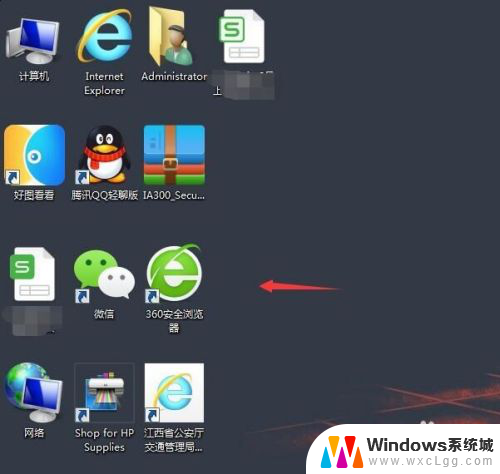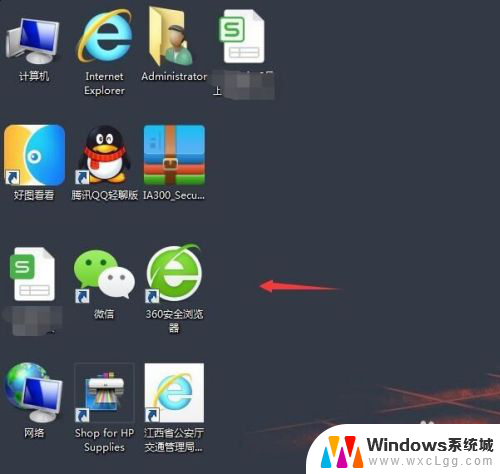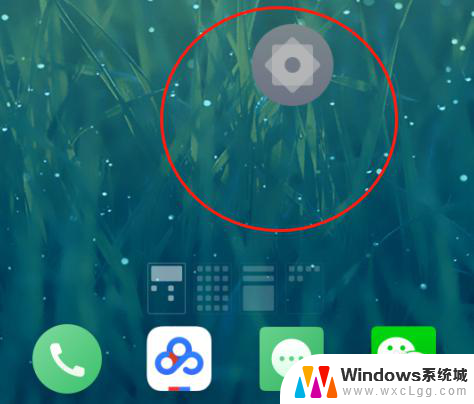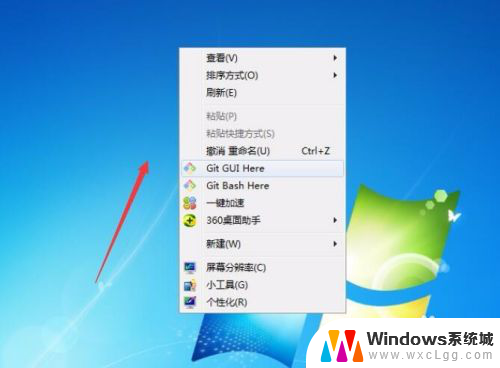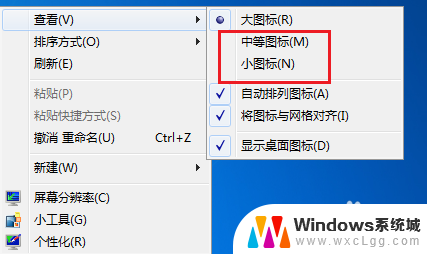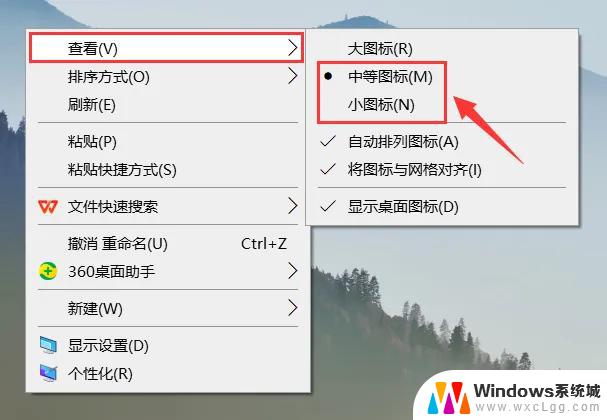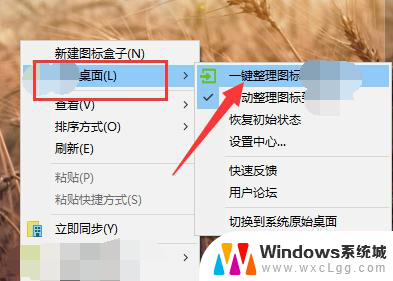怎么把电脑的图标弄小 怎样将电脑桌面图标变小
更新时间:2024-01-09 12:44:32作者:xtliu
在现代社会中电脑已经成为人们生活中不可或缺的工具,而电脑桌面上的图标,更是我们平时使用电脑时经常接触的一部分。有时候桌面上的图标可能会显得过大,占据了大量的屏幕空间,让人感到不便。怎么才能将电脑桌面上的图标变小呢?下面我们将介绍几种简单的方法,帮助您轻松解决这个问题。
方法如下:
1.最普遍的方法:鼠标右键点一下空白桌面,出现“查看”。在查看中调一下图标的大中小。
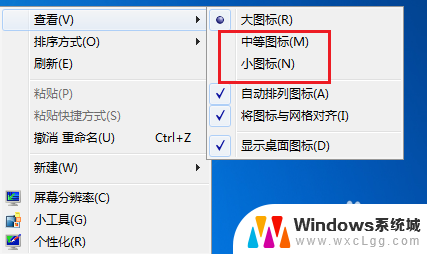
2.调整分辨率:鼠标点击右键找到“屏幕分辨率”字样,点开分辨率设置。
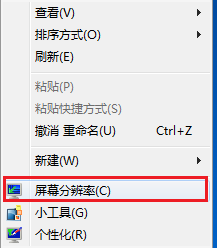
3.一般上我们采用电脑推荐的,大家也可以自由设置。试试看哪个最适合您的感觉。
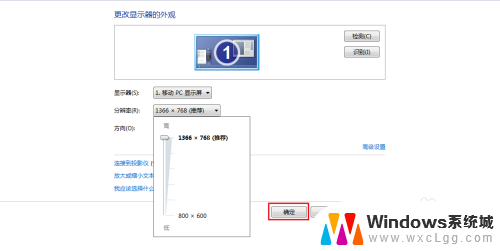
4.打开“个性化”,在个性化里左底部,鼠标左键点击“显示”两字。
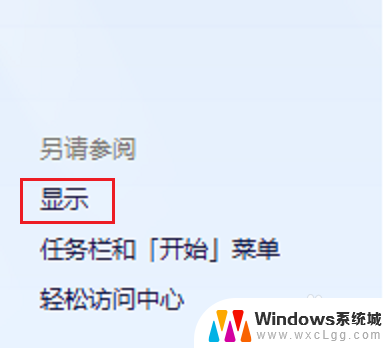
5.选择调整页面的整体大小,一般都为默认较小,然后点击“应用”。
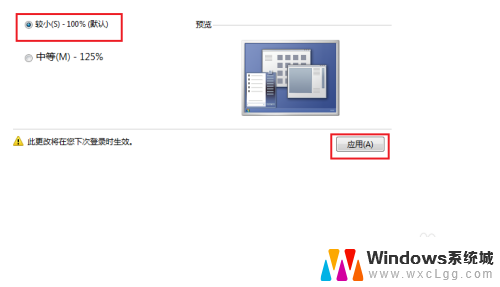
6.立即注销的话开机后图标就成为我们刚才的选择,也可以等我们想关电脑的时候再注销。
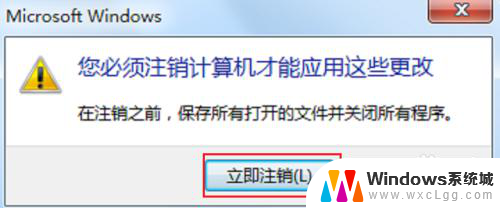
7.小编注销了一次,重新看桌面,图标的大小正好,很适合自己。

以上是如何调整计算机图标大小的全部内容,如果您遇到相同的问题,可以参考本文中介绍的步骤进行修复,希望对大家有所帮助。